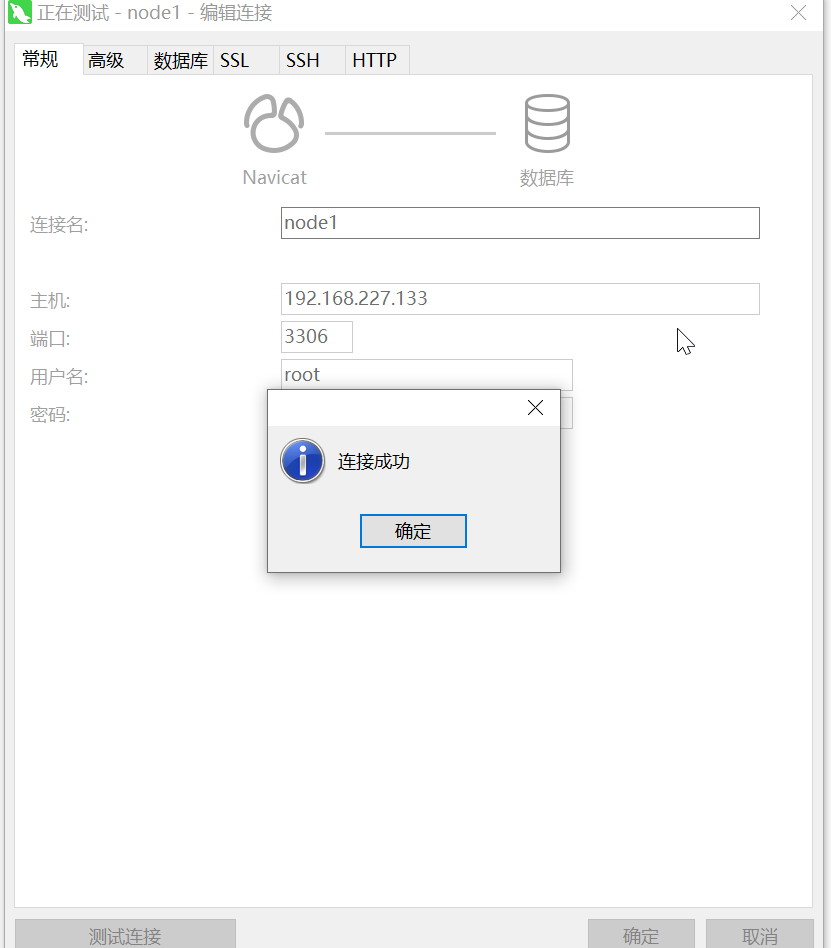第一步:在线安装mysql相关的软件包
yum install mysql mysql-server mysql-devel
第二步:启动mysql的服务
systemctl start mysqld.service
第三步:修改密码类型
mysql> show variables like 'validate_password%';+--------------------------------------+--------+| Variable_name | Value |+--------------------------------------+--------+| validate_password.check_user_name | ON || validate_password.dictionary_file | || validate_password.length | 8 || validate_password.mixed_case_count | 1 || validate_password.number_count | 1 || validate_password.policy | MEDIUM || validate_password.special_char_count | 1 |+--------------------------------------+--------+
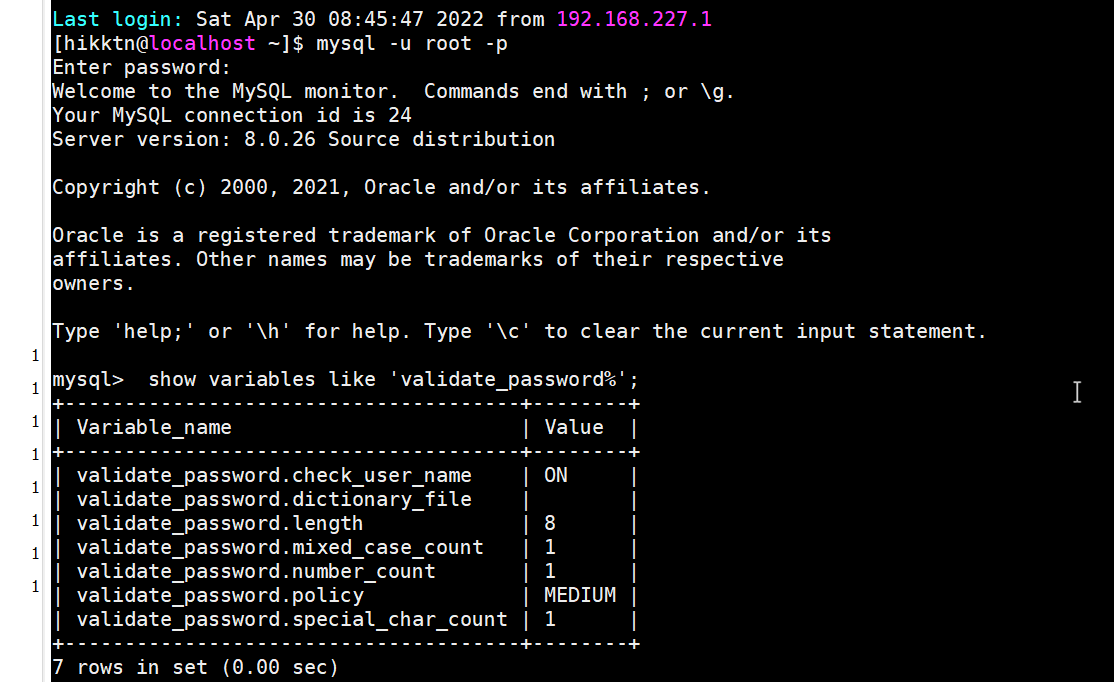
修改检验设置
set global validate_password.policy = 0;set global validate_password.length=6;
第三步:通过mysql安装自带脚本进行设置
/usr/bin/mysql_secure_installation
设置一些配置,密码等等。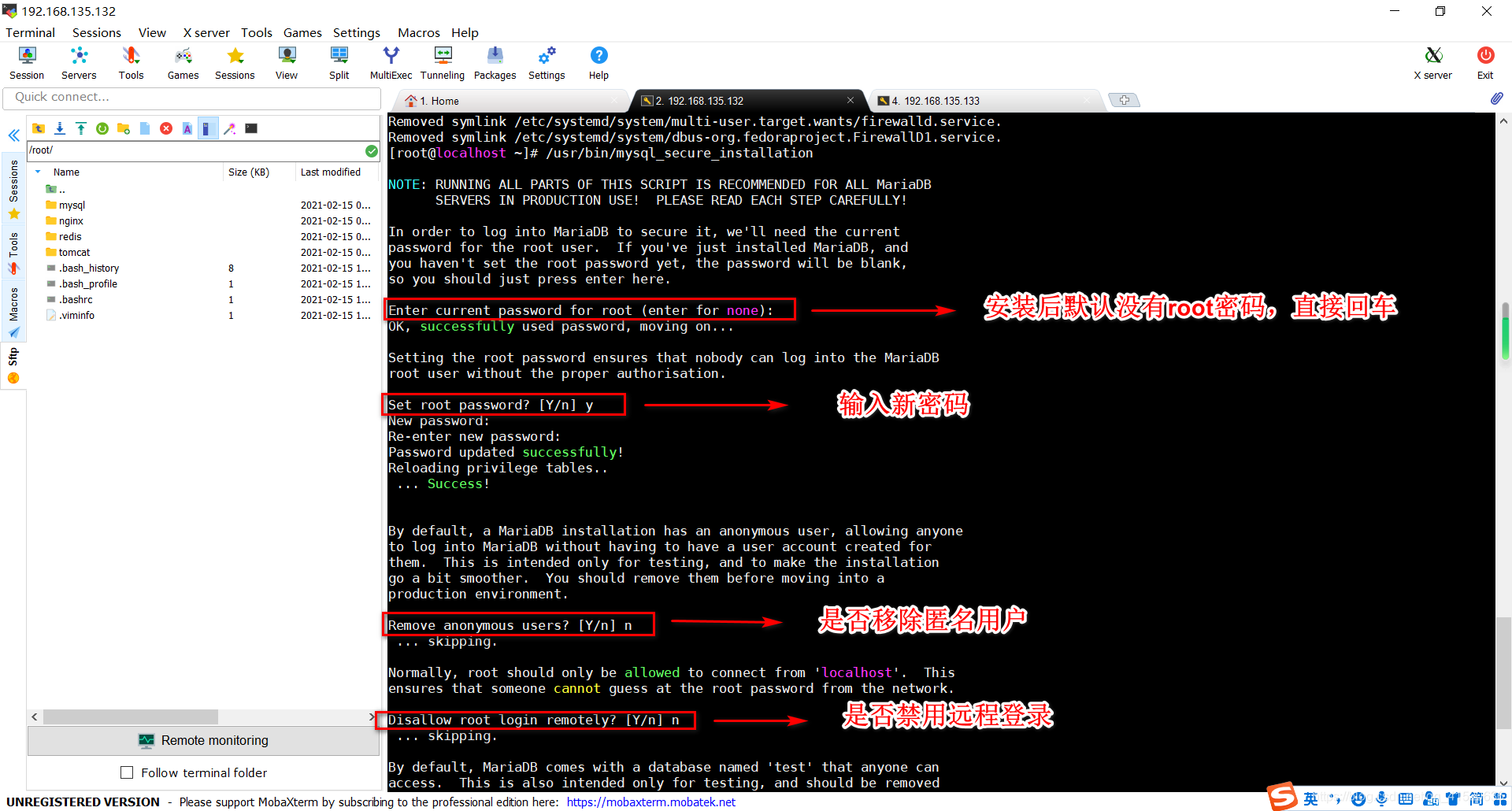
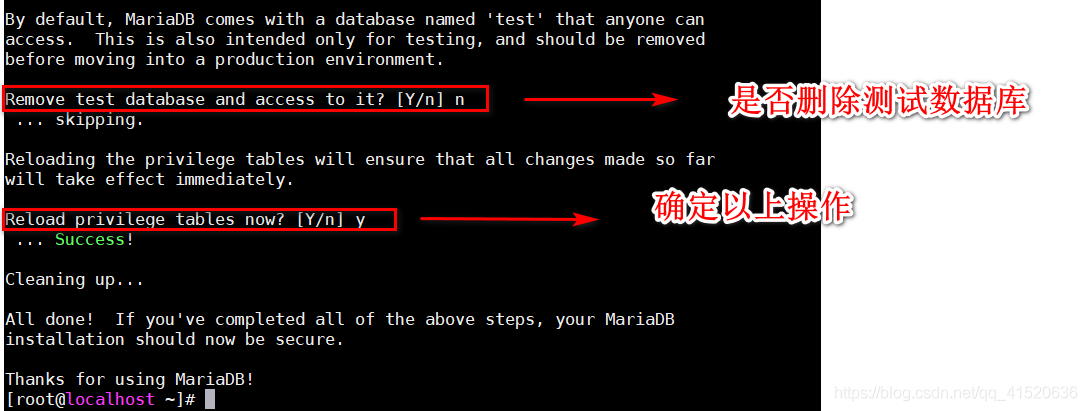
第四步,修改my.cnf文件配置
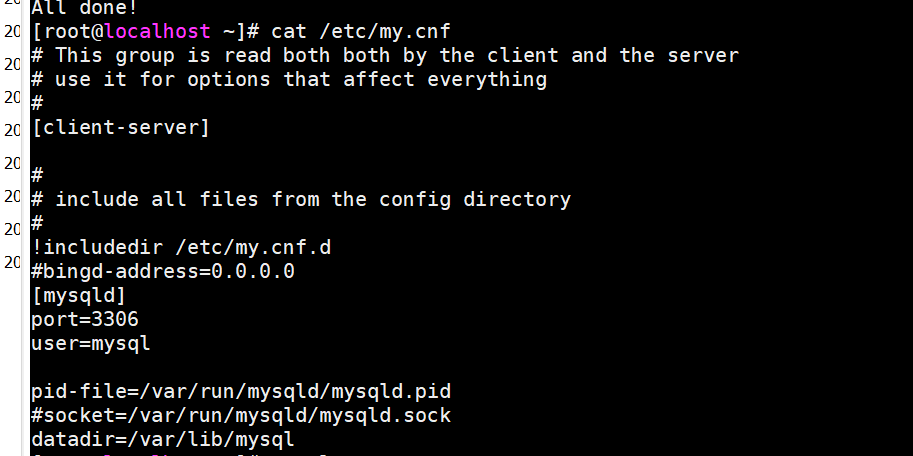
如果出现一些登录不了的问题
检查一下 ls -l /var/lib/ | grep mysql
drwxr-xr-x 5 mysql mysql 270 Apr 2006:38 mysql drwxr-x—- 2 mysql mysql 6 Aug 7 2019 mysql-files drwx——— 2 mysql mysql 6 Aug 7 2019 mysql-keyring
你的错误操作导致,虚拟机里存储了错误的MySQL配置
直接使用
rm -rf /var/lib/mysql/*
删掉那些错误的配置
在重新安装一下
mysql> install plugin validate_password soname 'validate_password.so';Query OK, 0 rows affected, 1 warning (0.07 sec)
通过去查询
select user, host from mysql.user;
将root用户的访问ip改为全开放
UPDATE mysql.User SET host='%' WHERE User='root';
这样我们就能通过